Clever Mega Menu para Elementor: la guía completa
Publicado: 2020-05-21Anteriormente, escribimos una guía sobre los mejores complementos de mega menú de Elementor, donde analizamos los mejores mega menús que existen. Hubo algunas selecciones destacadas en la lista, y Clever Mega Menu fue una de ellas. Esta herramienta simple pero intuitiva es una de las mejores extensiones de Elementor para rediseñar la interfaz de usuario de su sitio web. Así que hoy profundizaremos en Clever Mega Menu para Elementor y todo lo que tiene para ofrecer.
Introducción a los Mega Menús
El diseño de Experiencia de Usuario (UX) es un elemento esencial para mejorar la navegación de tu sitio web. Esto determina qué tan fácil o difícil es para el usuario consumir el contenido de su sitio. Esto se define por múltiples factores, desde cómo se organiza y categoriza su contenido, cómo se diseña su interfaz de usuario (UI) y qué tan cómodos se sienten los espectadores mientras navegan por su sitio web.
Con la creciente necesidad de buenas herramientas de mejora de UX, los creadores de menús se han vuelto muy populares. Lo bien que esté diseñado su menú puede tener un gran impacto en las conversiones de su sitio, ya que es uno de los principales métodos de navegación. Debe hacerlo atractivo e incluir enlaces a sus páginas principales y contenido.
Sin embargo, usar las opciones predeterminadas de WordPress para configurar menús bien optimizados puede ser una molestia. Especialmente si tiene muchos productos o mucho contenido que desea mostrar directamente en sus menús de navegación. Si ese es su caso, habilitar mega menús y complementos de creación de mega menús puede ser una excelente opción.
¿Cuándo usar Elementor Mega Menús?
Mega Menus le permite crear un menú compacto y organizado con enlaces a muchas páginas diferentes sin ocupar demasiado espacio. De esta manera, ayudas a los usuarios a navegar por tu sitio web. Entonces, los mega menús son especialmente útiles cuando tienes una tienda en línea con muchos productos o cuando tienes un sitio con mucho contenido.
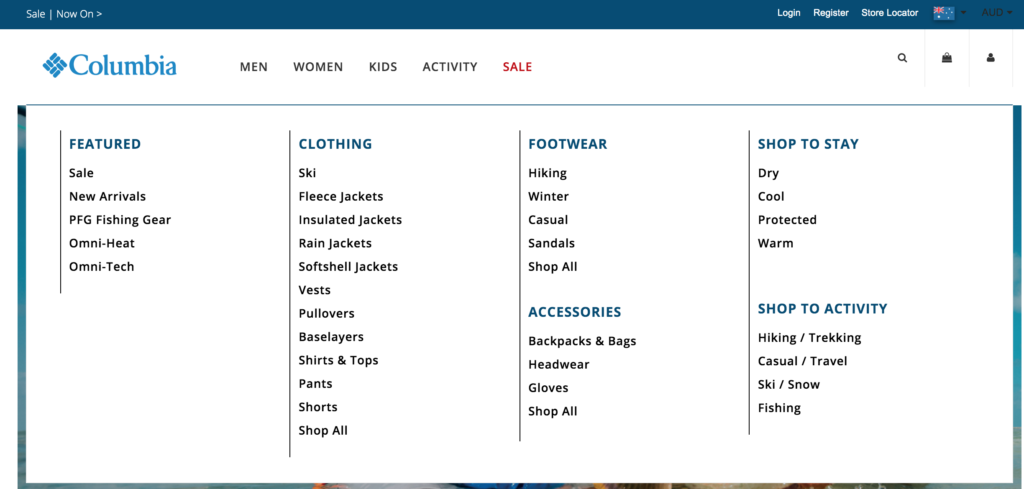
Además, una razón importante de su éxito es que Elementor se puede integrar con una amplia gama de complementos de mega menú. Entonces, los mega menús de Elementor le permiten crear excelentes diseños de interfaz de usuario de arriba a abajo en cuestión de minutos. Ahora, echemos un vistazo a Clever Mega Menu , uno de los mejores complementos de mega menú de Elementor.
Mega menú inteligente: características principales
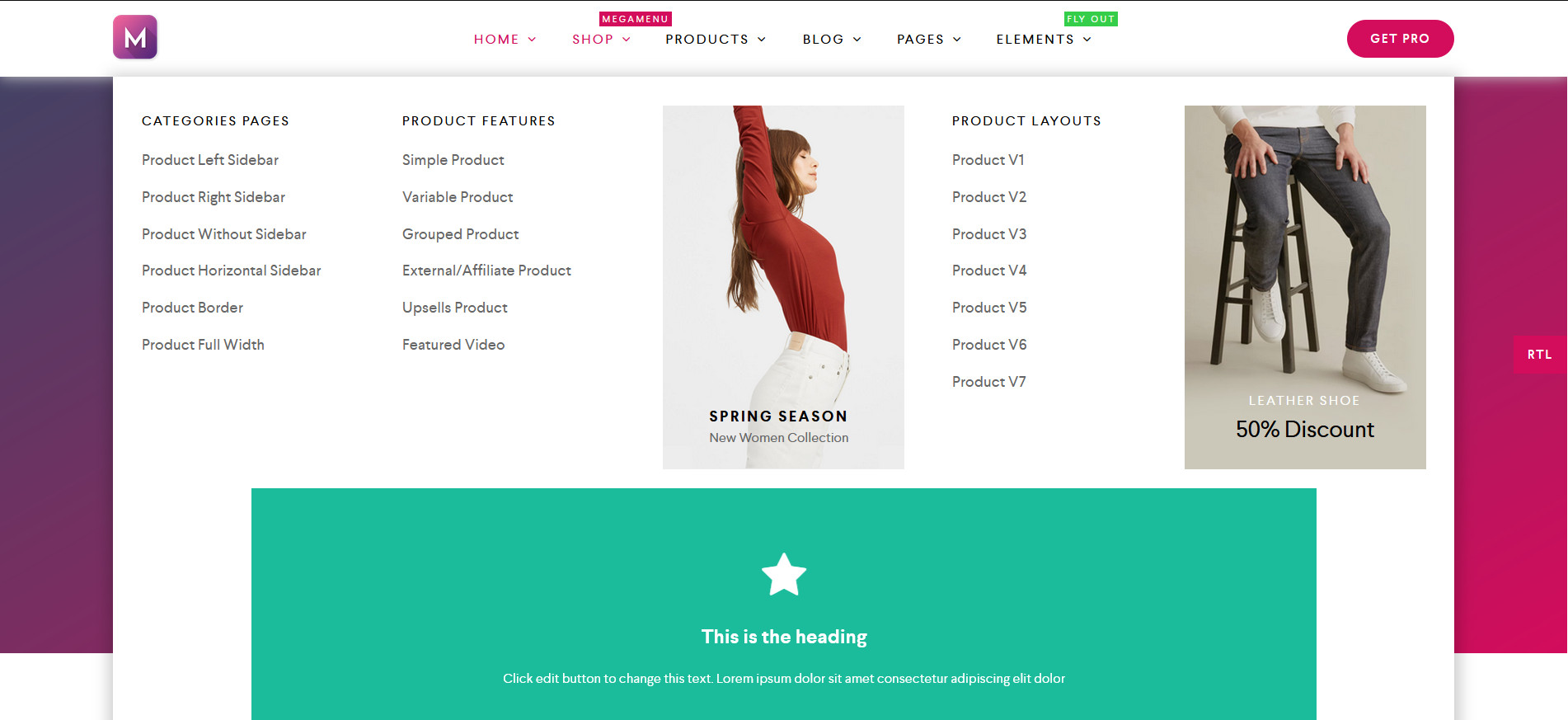 Una de las cosas que hacen de Clever Mega Menu uno de los mejores complementos que existen son las pequeñas funciones inteligentes que incluye. Este complemento es intuitivo. Está diseñado para complementar todas sus opciones de diseño cuando se trata de crear sus mega menús. Ya sea que se trate de la amplia gama de máscaras, diseños e íconos o del generador de arrastrar y soltar fácil de usar, cada aspecto de Clever Mega Menu está cuidadosamente pensado para hacer que el proceso de diseño sea mucho más simple.
Una de las cosas que hacen de Clever Mega Menu uno de los mejores complementos que existen son las pequeñas funciones inteligentes que incluye. Este complemento es intuitivo. Está diseñado para complementar todas sus opciones de diseño cuando se trata de crear sus mega menús. Ya sea que se trate de la amplia gama de máscaras, diseños e íconos o del generador de arrastrar y soltar fácil de usar, cada aspecto de Clever Mega Menu está cuidadosamente pensado para hacer que el proceso de diseño sea mucho más simple.
Si bien la variedad de opciones es simplemente asombrosa, esta herramienta también se enfoca en muchas funcionalidades de usabilidad. Por ejemplo, está completamente preparado para Touch y Retina, así como para el diseño RTL. Clever Mega Menu también encaja perfectamente con la mayoría de los temas de WordPress e incluye opciones de menú condicionales para una mayor flexibilidad, menús flotantes y widgets, y más. Todos estos pequeños detalles y características se unen para brindarle una de las mejores experiencias de creación de mega menús de Elementor en el mercado.
En resumen, las principales características de Clever Mega Menu son:
- Diseño totalmente receptivo y listo para dispositivos móviles que se adapta a cualquier tema
- Gran variedad de widgets personalizables, menú condicional y animaciones de menú
- Fácil de configurar con preajustes dedicados para elegir
- Creador de menús de arrastrar y soltar completamente amigable para principiantes
- Documentación detallada
Además, también puede disfrutar de una versión Pro que viene con excelentes características adicionales como:
- Ajustes preestablecidos de menú dedicados
- Widgets de menú avanzados
- Funciones y restricciones específicas para los elementos del mega menú
- Funciones de exportación/importación con datos ficticios disponibles
Precios
Clever Mega Menu para Elementor tiene una versión gratuita y tres planes profesionales:
- Versión gratuita
- Sitio único – 29 USD/año (1 sitio)
- Ilimitado – 79 USD/año (sitios ilimitados)
- Vendedor de temas : 149 USD/año (1 tema)
Si desea saber cómo se siente usar este mega menú, puede consultar la demostración de Clever Mega Menu para ver todas las increíbles funciones que ofrece. Y la mejor parte es que este complemento incluye una garantía de devolución de dinero de 14 días, por lo que si no está satisfecho con la herramienta, puede obtener un reembolso completo. Ahora, echemos un vistazo a cómo instalar y configurar el complemento Clever Mega Menu Elementor.
Cómo instalar Clever Mega Menu para Elementor
Primero, vaya a su panel de administración de WordPress. Para instalar el complemento, debe ir a Complementos> Agregar nuevo . Luego, use la barra de búsqueda en la parte superior derecha y busque Clever Mega Menu para Elementor. Haga clic en Instalar ahora junto al complemento Clever Mega Menu. Una vez que finalice el proceso de instalación, haga clic en Activar y el complemento debería estar listo para funcionar.
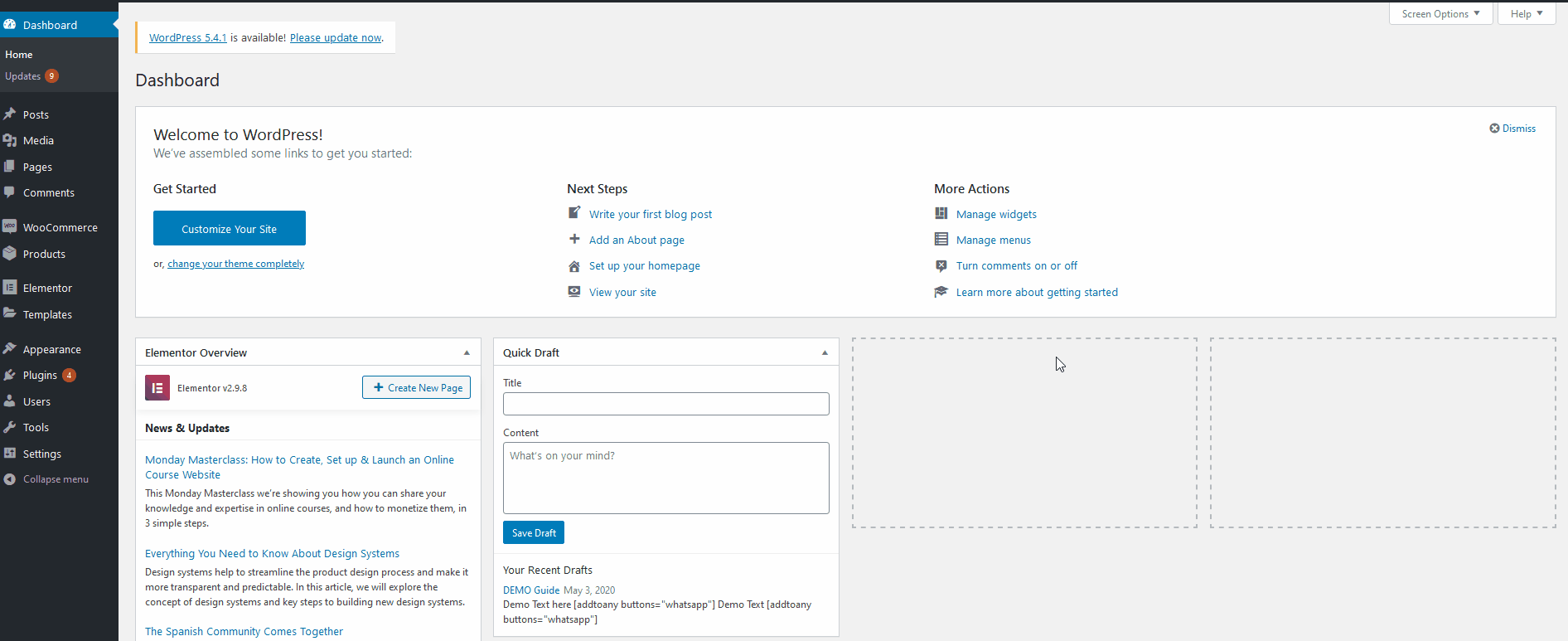
Configuración de sus menús de navegación
A continuación, debe crear un mega menú para su sitio web. Entonces, primero, familiaricémonos con la interfaz Clever Mega Menu. Haga clic en la selección Clever Mega Menu en la barra lateral de su Panel de WordPress para abrir la página de la interfaz del complemento. Luego, puede continuar y comenzar a construir su mega menú de navegación. Simplemente haga clic en Crear un menú de navegación .
 Además, también tiene acceso a excelente documentación y guías de ayuda utilizando los enlaces en Más pasos junto con enlaces directos al servicio de asistencia de Clever Mega Menu. Comencemos haciendo clic en Crear un menú de navegación para trabajar primero. También puede abrir la pestaña Menú en Apariencia en la barra lateral.
Además, también tiene acceso a excelente documentación y guías de ayuda utilizando los enlaces en Más pasos junto con enlaces directos al servicio de asistencia de Clever Mega Menu. Comencemos haciendo clic en Crear un menú de navegación para trabajar primero. También puede abrir la pestaña Menú en Apariencia en la barra lateral. 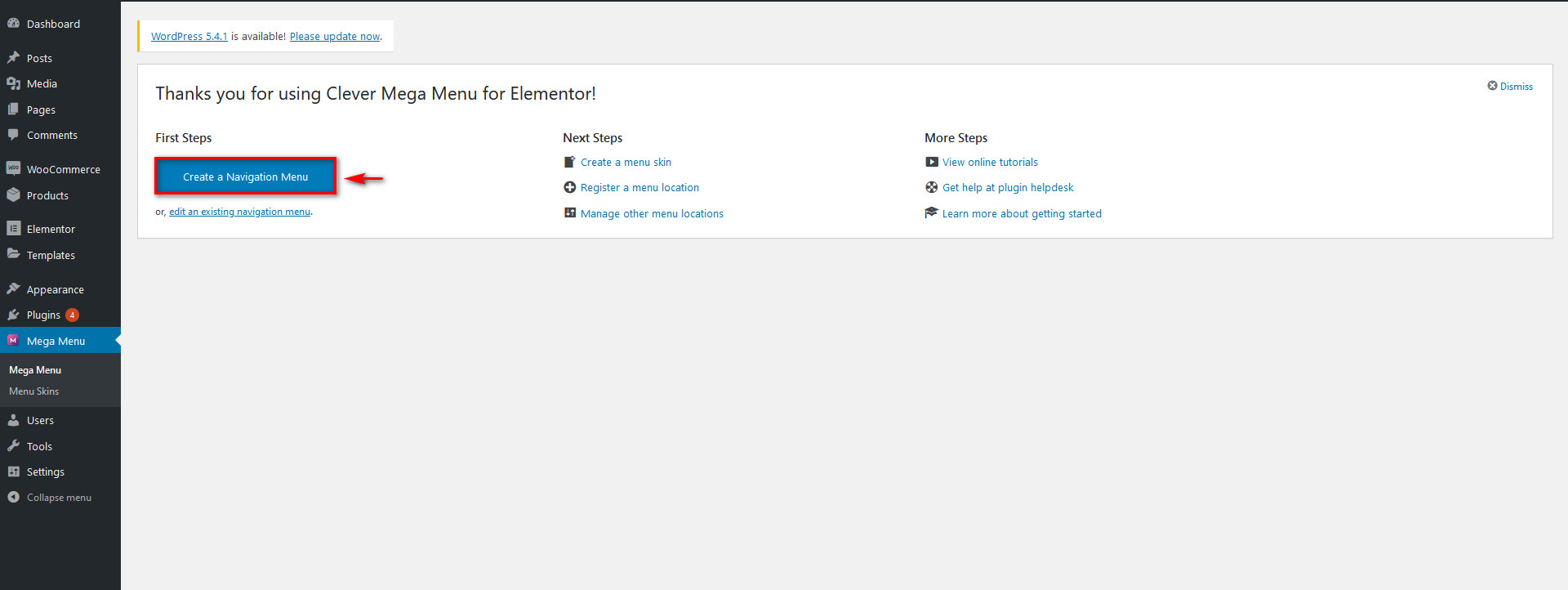 Aquí hay un montón de opciones. Puede agregar páginas, publicaciones, menús e incluso productos de WooCommerce directamente a su mega menú. Y también puedes personalizar cada elemento. Simplemente configure el nombre de su menú y personalice los elementos de su menú haciendo clic en ellos o arrastrándolos. Tenga en cuenta que si desea crear un mega menú, debe seleccionar la opción habilitar Clever Mega Menu para Elementor en la parte inferior de las opciones del menú.
Aquí hay un montón de opciones. Puede agregar páginas, publicaciones, menús e incluso productos de WooCommerce directamente a su mega menú. Y también puedes personalizar cada elemento. Simplemente configure el nombre de su menú y personalice los elementos de su menú haciendo clic en ellos o arrastrándolos. Tenga en cuenta que si desea crear un mega menú, debe seleccionar la opción habilitar Clever Mega Menu para Elementor en la parte inferior de las opciones del menú. 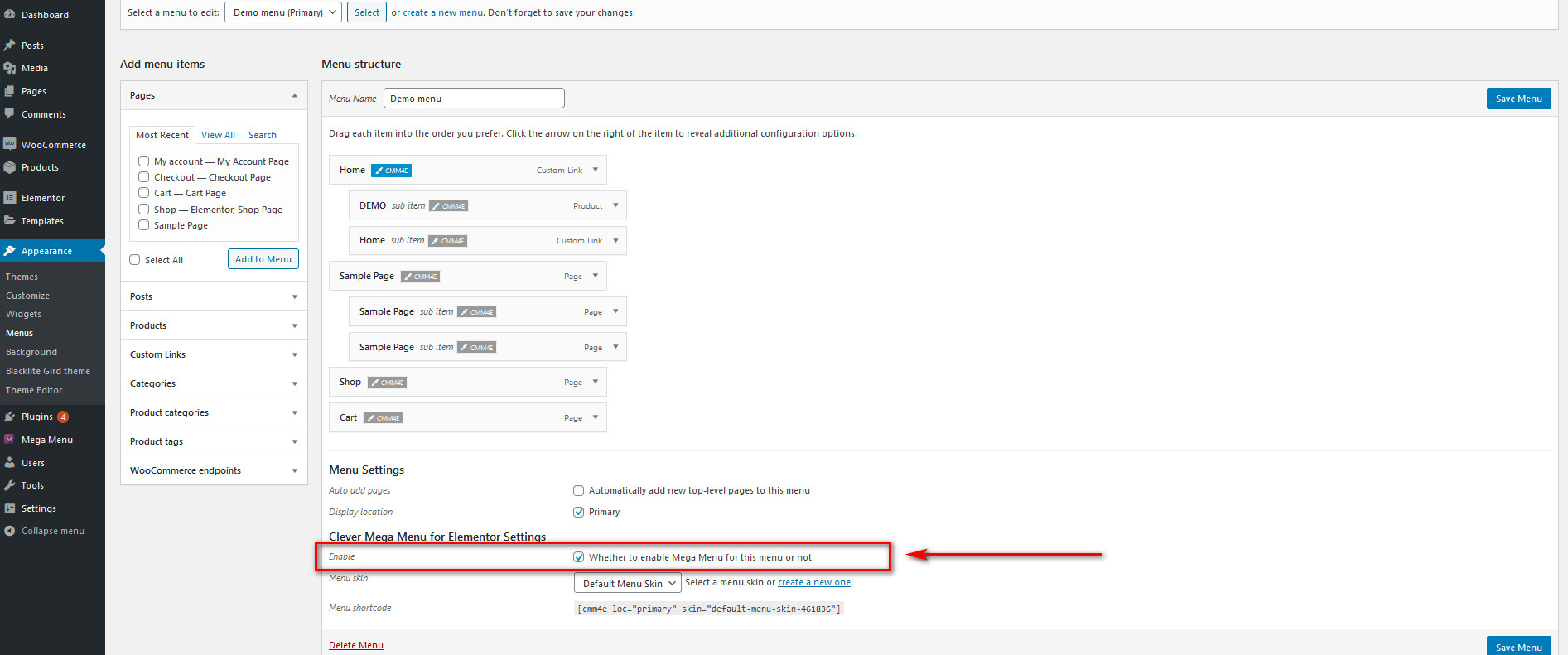
Administrar los elementos de su menú
Agregar un elemento al menú es muy fácil. Simplemente busque la página, la publicación o el producto requeridos en la barra izquierda Agregar elementos del menú y haga clic en Agregar al menú . 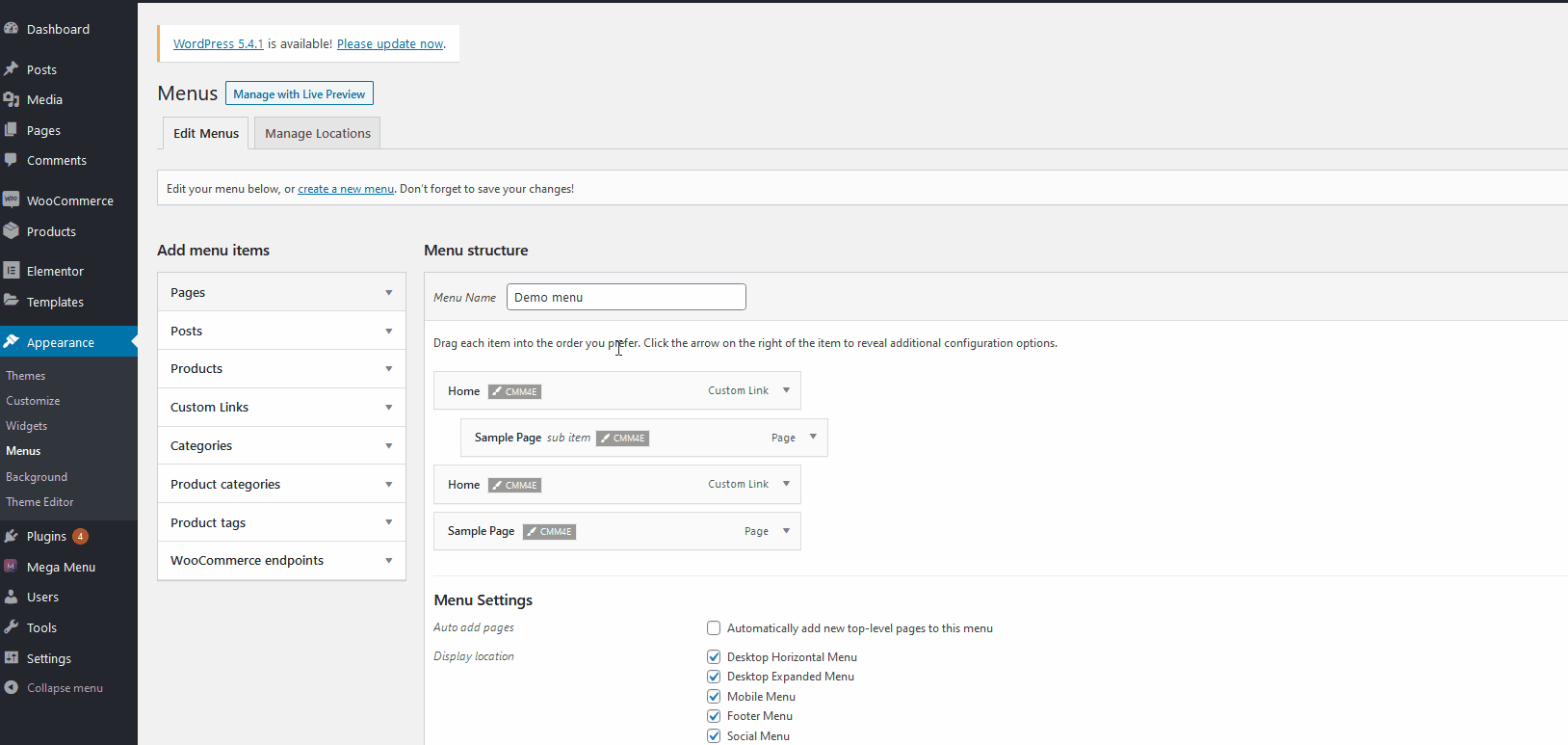 Luego, administre los elementos de su menú haciendo clic o arrastrándolos de manera adecuada. Al hacer clic en los elementos del menú, se abren opciones de personalización para cada elemento donde puede cambiar las etiquetas y el orden del menú. También puede modificar el orden arrastrando y soltando los elementos o configurando cada elemento como un subelemento. Para crear un elemento de submenú, simplemente arrastre el elemento a la derecha del elemento bajo el que desea que se muestre el submenú.
Luego, administre los elementos de su menú haciendo clic o arrastrándolos de manera adecuada. Al hacer clic en los elementos del menú, se abren opciones de personalización para cada elemento donde puede cambiar las etiquetas y el orden del menú. También puede modificar el orden arrastrando y soltando los elementos o configurando cada elemento como un subelemento. Para crear un elemento de submenú, simplemente arrastre el elemento a la derecha del elemento bajo el que desea que se muestre el submenú. 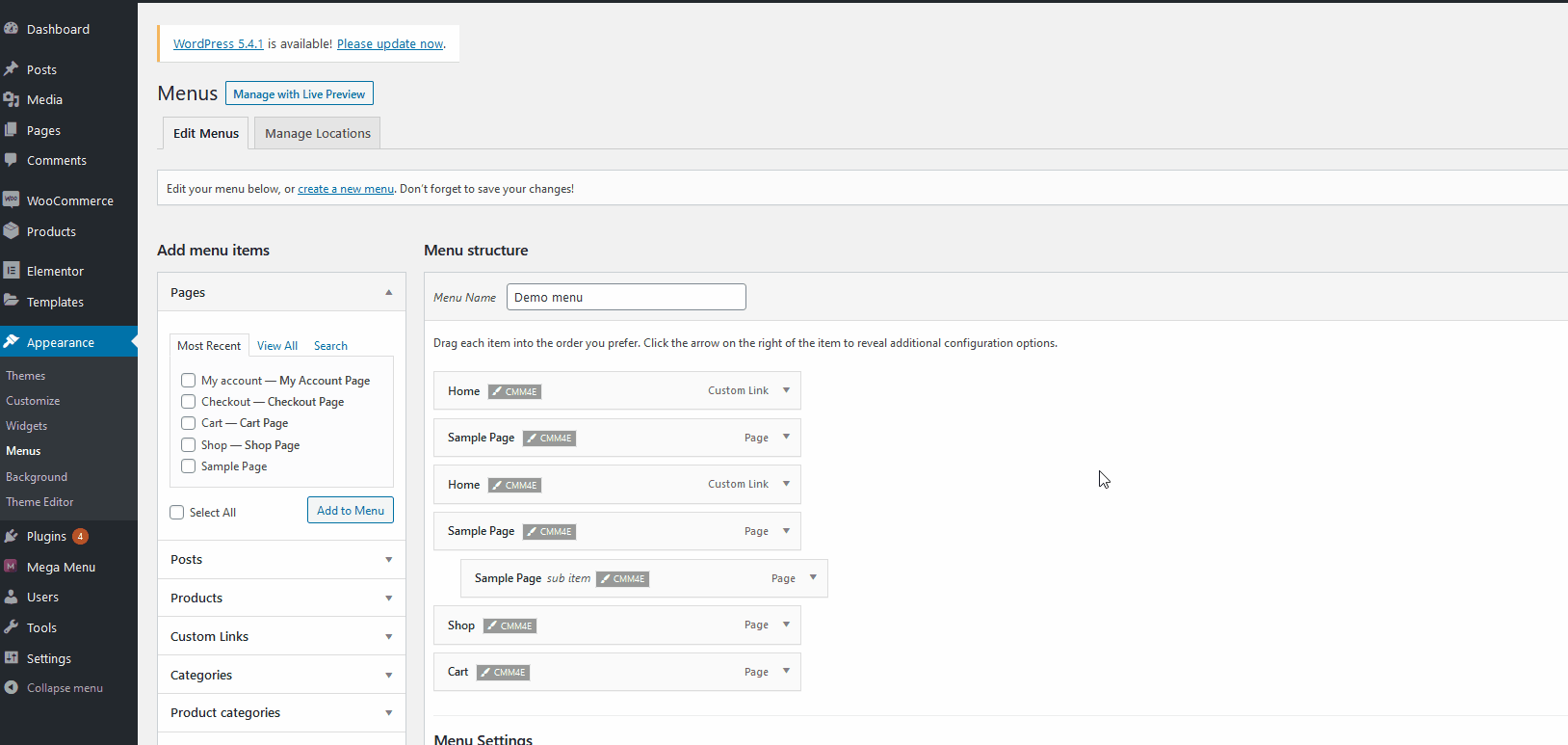 Entonces, una vez que construya su menú con los elementos y submenús que desea, haga clic en el botón Guardar menú en la parte superior derecha. Después de eso, debe designar el menú para que se muestre en varias ubicaciones del sitio. Para hacerlo, puede hacer clic en Administrar ubicaciones en la parte superior izquierda de la pantalla de personalización de menús o volver a la página principal del complemento y hacer clic en Administrar otras ubicaciones de menú .
Entonces, una vez que construya su menú con los elementos y submenús que desea, haga clic en el botón Guardar menú en la parte superior derecha. Después de eso, debe designar el menú para que se muestre en varias ubicaciones del sitio. Para hacerlo, puede hacer clic en Administrar ubicaciones en la parte superior izquierda de la pantalla de personalización de menús o volver a la página principal del complemento y hacer clic en Administrar otras ubicaciones de menú . 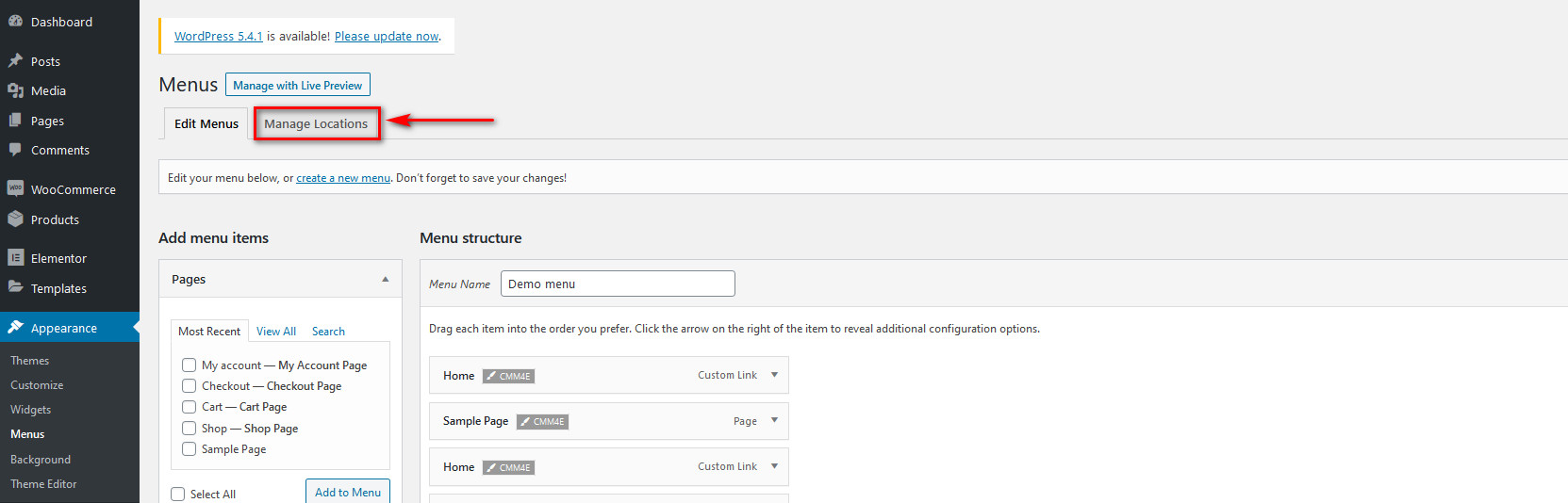 Aquí, puede elegir qué menú debe mostrarse en diferentes ubicaciones del sitio. De forma predeterminada, se le proporcionan cinco ubicaciones de menú diferentes. Para habilitar un menú en una ubicación, simplemente haga clic en la opción desplegable junto a la ubicación del menú y luego haga clic en el complemento que desee usar.
Aquí, puede elegir qué menú debe mostrarse en diferentes ubicaciones del sitio. De forma predeterminada, se le proporcionan cinco ubicaciones de menú diferentes. Para habilitar un menú en una ubicación, simplemente haga clic en la opción desplegable junto a la ubicación del menú y luego haga clic en el complemento que desee usar. 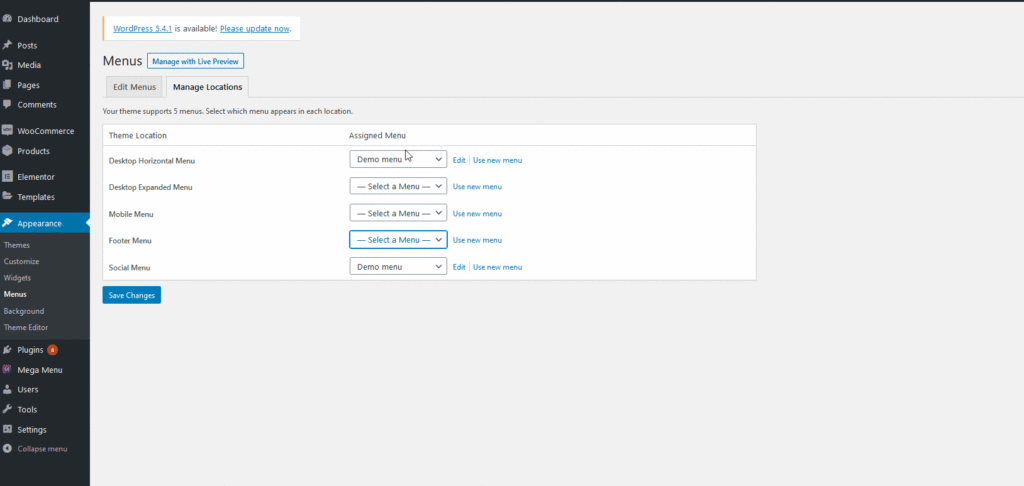 Después de eso, guarde sus cambios y su menú de navegación debería mostrarse en su sitio web de WordPress.
Después de eso, guarde sus cambios y su menú de navegación debería mostrarse en su sitio web de WordPress.

Usando Clever Mega Menu con Elementor
Pero eso no es todo; hay mucho más que puede hacer con Clever Mega Menu, como crear su máscara de menú , diseñar su diseño, agregar múltiples mega menús en su sitio web o integrar su contenido de WooCommerce directamente con su menú de navegación. Las oportunidades son simplemente infinitas y lo alentamos a que juegue y experimente con Clever Mega Menu. Para usar todas las funciones que ofrece Clever Mega Menu, debe configurar su menú usando Elementor. Para hacer esto, haga clic en Cambiar junto a cualquiera de los elementos del menú en los que desea habilitar un menú Mega. 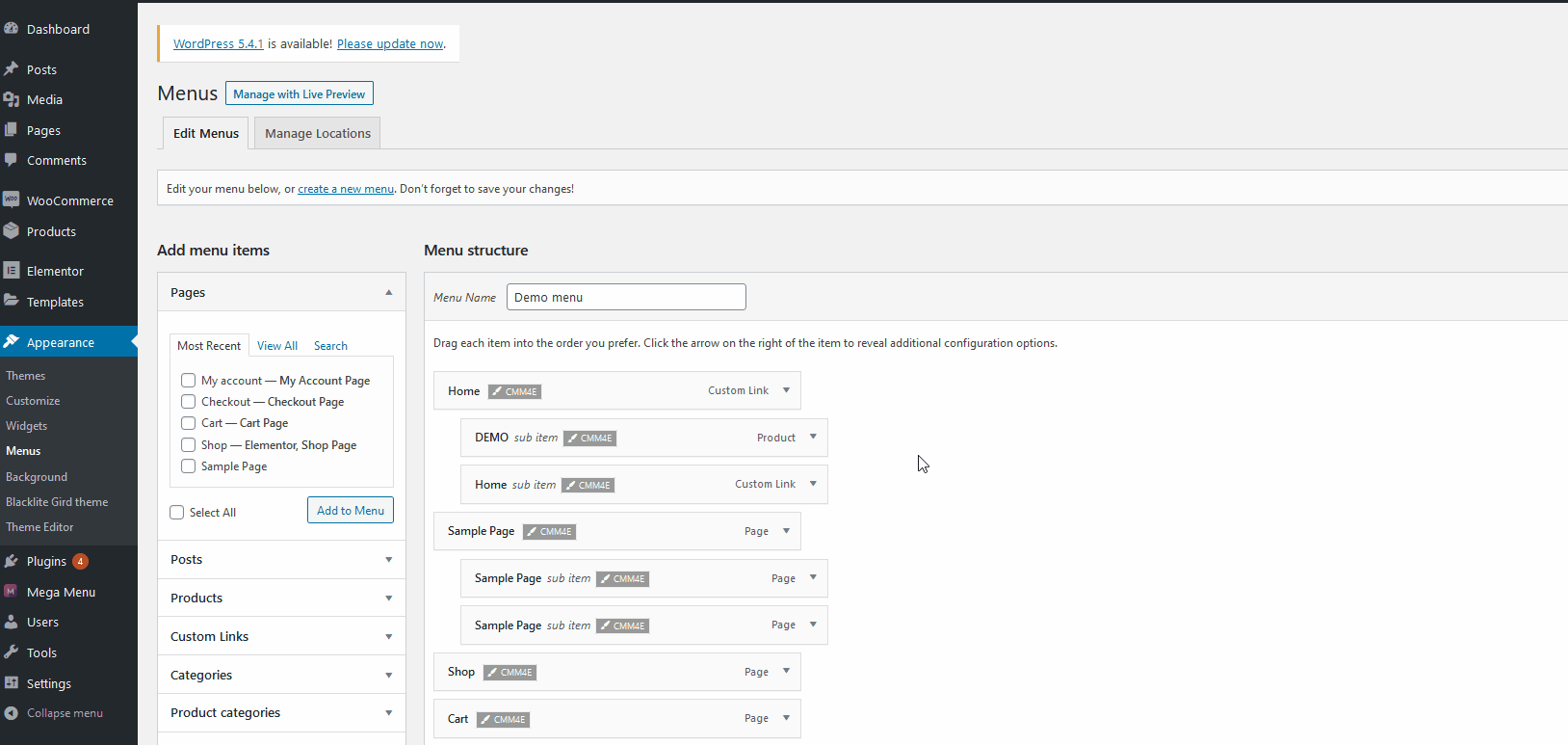 Después de eso, haga clic en el ícono de Configuración en la parte inferior de la barra lateral de Elementor y active la opción etiquetada como Mega Menú . Ahora, su mega menú está habilitado en la parte superior del generador de páginas de Elementor. Además, también puede personalizar el ancho del mega menú.
Después de eso, haga clic en el ícono de Configuración en la parte inferior de la barra lateral de Elementor y active la opción etiquetada como Mega Menú . Ahora, su mega menú está habilitado en la parte superior del generador de páginas de Elementor. Además, también puede personalizar el ancho del mega menú. 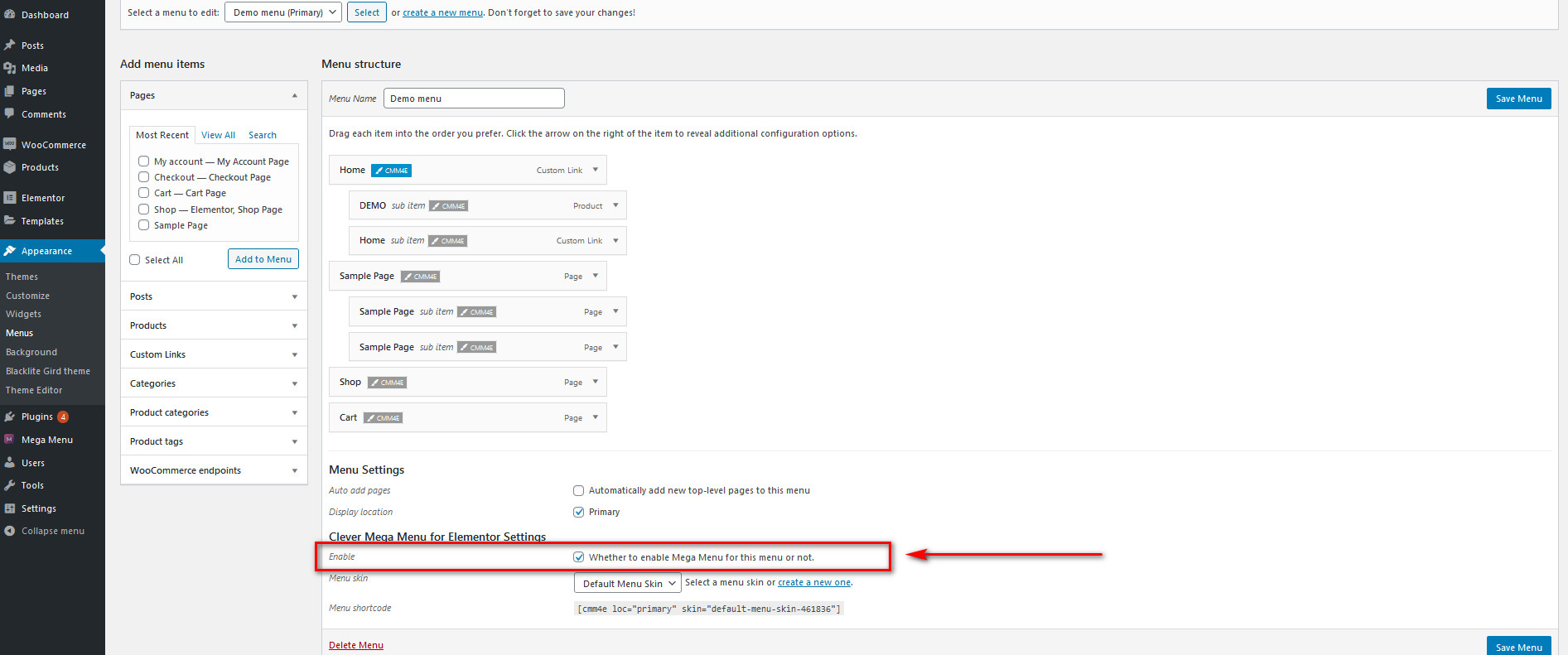 Ahora es el momento de usar la magia de Elementor y agregar todos los widgets y contenido en el mega menú como desee. Puede agregar widgets directamente desde la barra lateral, medios, videos y más de Elementor.
Ahora es el momento de usar la magia de Elementor y agregar todos los widgets y contenido en el mega menú como desee. Puede agregar widgets directamente desde la barra lateral, medios, videos y más de Elementor.
¿Cómo crear un Mega Menú usando Clever Mega Menu?
Ahora que conoce los conceptos básicos, avancemos y creemos un mega menú con Clever Mega Menu para Elementor. Primero comencemos a modificar el mega menú de la tienda. En su tablero de WordPress, vaya a Apariencia > Menús y abra el menú Tienda usando el botón Cambiar . 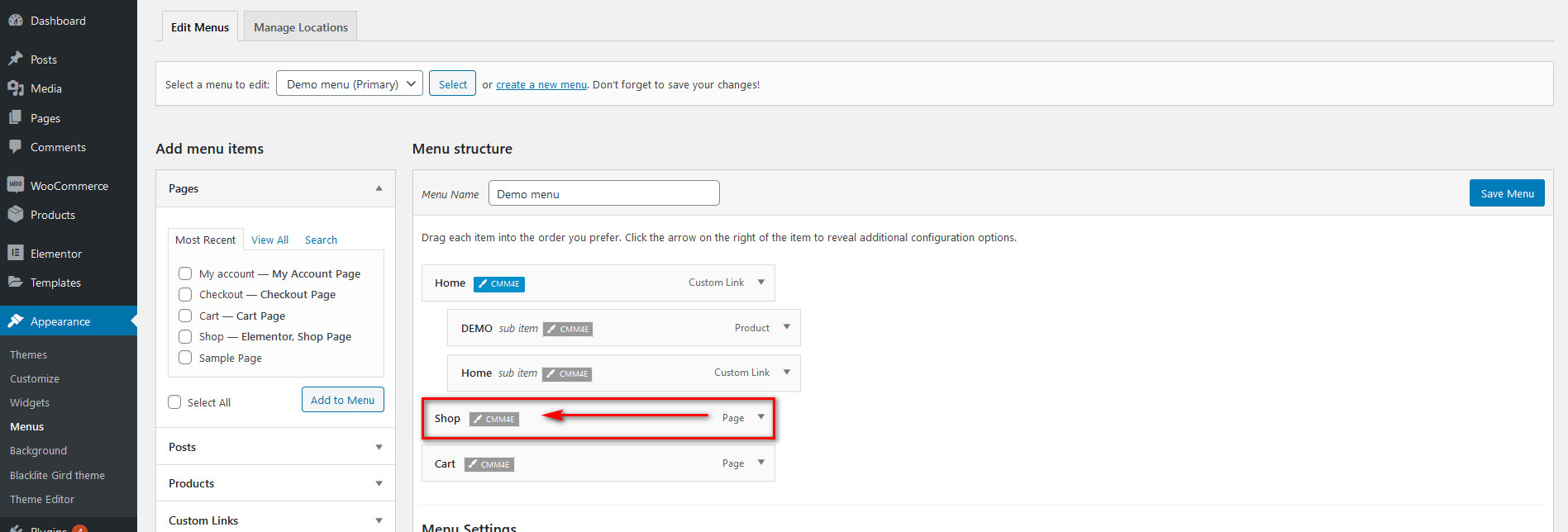 La documentación proporciona consejos claros sobre cómo crear varios tipos de diseños de menú, pero la idea central es usar las mismas instrucciones que hemos descrito antes. Luego, habilite la opción Mega Menú en Configuración general para designar la Tienda como un mega menú.
La documentación proporciona consejos claros sobre cómo crear varios tipos de diseños de menú, pero la idea central es usar las mismas instrucciones que hemos descrito antes. Luego, habilite la opción Mega Menú en Configuración general para designar la Tienda como un mega menú. 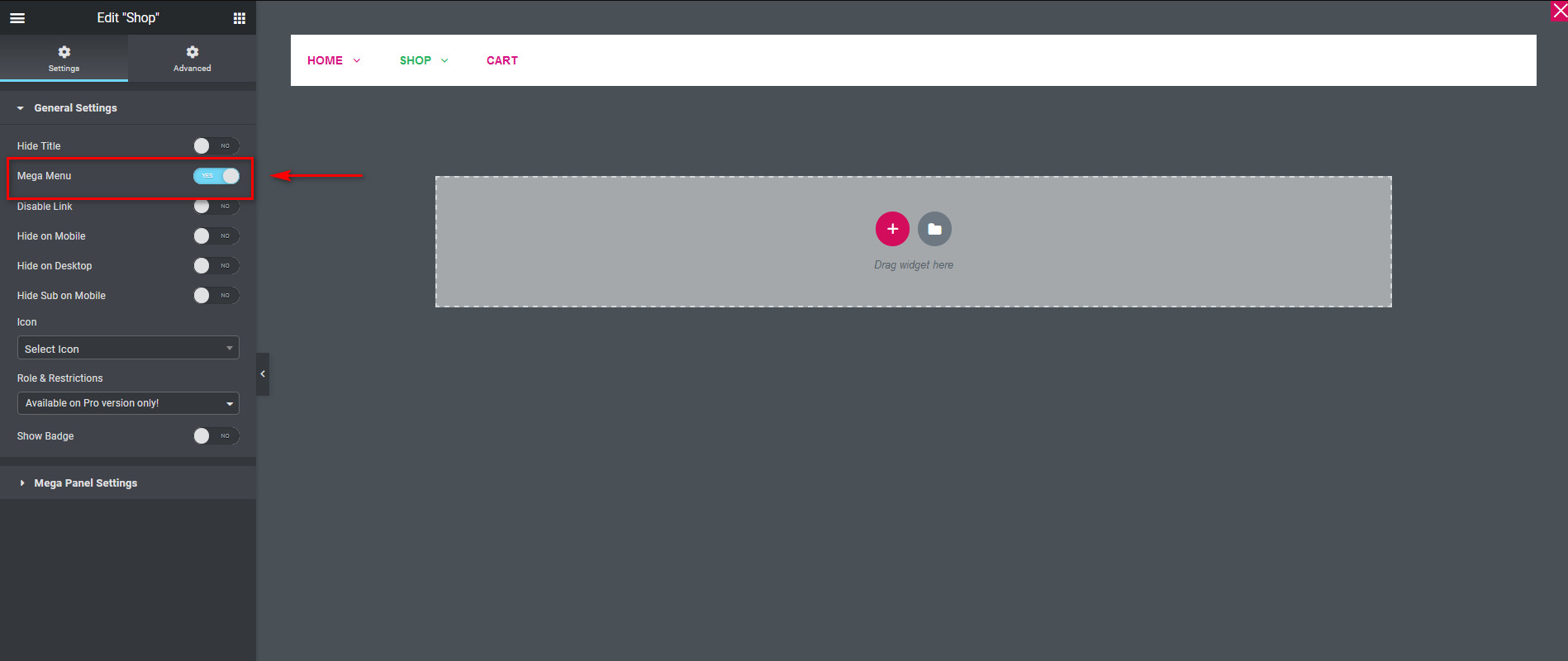 Después de eso, haga clic en el botón + en el espacio del widget de Elementor y elija una estructura para su mega menú. Para esta guía, seleccionaremos una estructura de una sola celda y agregaremos un widget de encabezado etiquetado como Productos destacados .
Después de eso, haga clic en el botón + en el espacio del widget de Elementor y elija una estructura para su mega menú. Para esta guía, seleccionaremos una estructura de una sola celda y agregaremos un widget de encabezado etiquetado como Productos destacados . 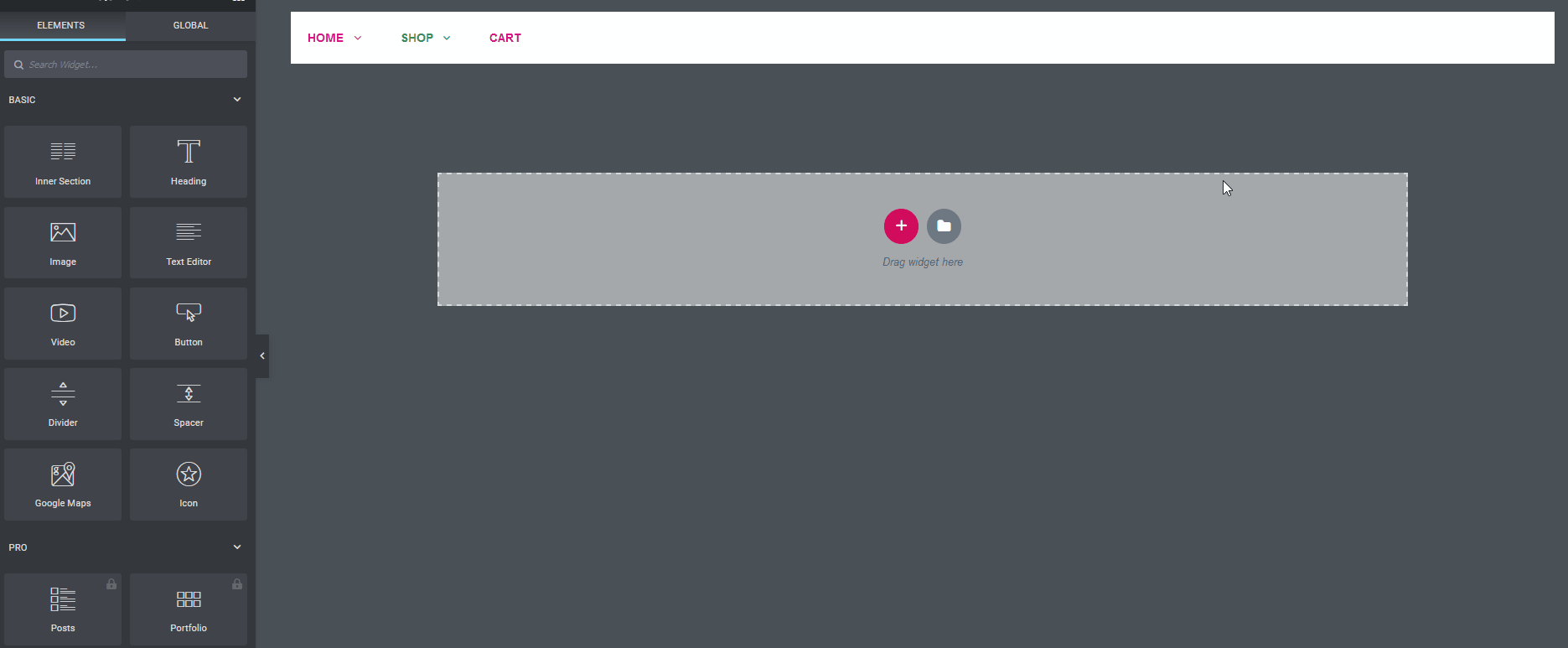 Luego, agreguemos otra estructura de tres celdas para presentar algunos artículos de la tienda. Agreguemos tres imágenes usando el widget de imagen.
Luego, agreguemos otra estructura de tres celdas para presentar algunos artículos de la tienda. Agreguemos tres imágenes usando el widget de imagen. 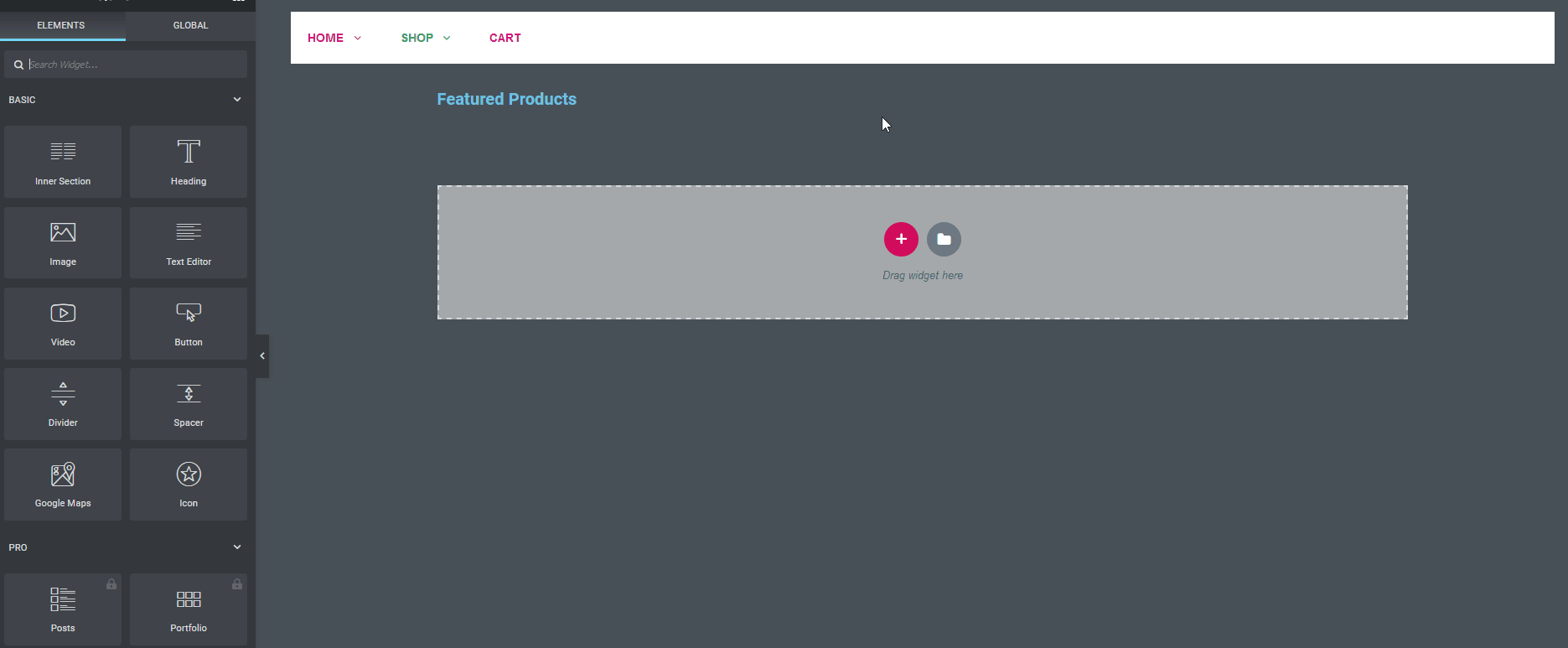 Incluso puede agregar un enlace directo a la URL del producto en las imágenes.
Incluso puede agregar un enlace directo a la URL del producto en las imágenes. 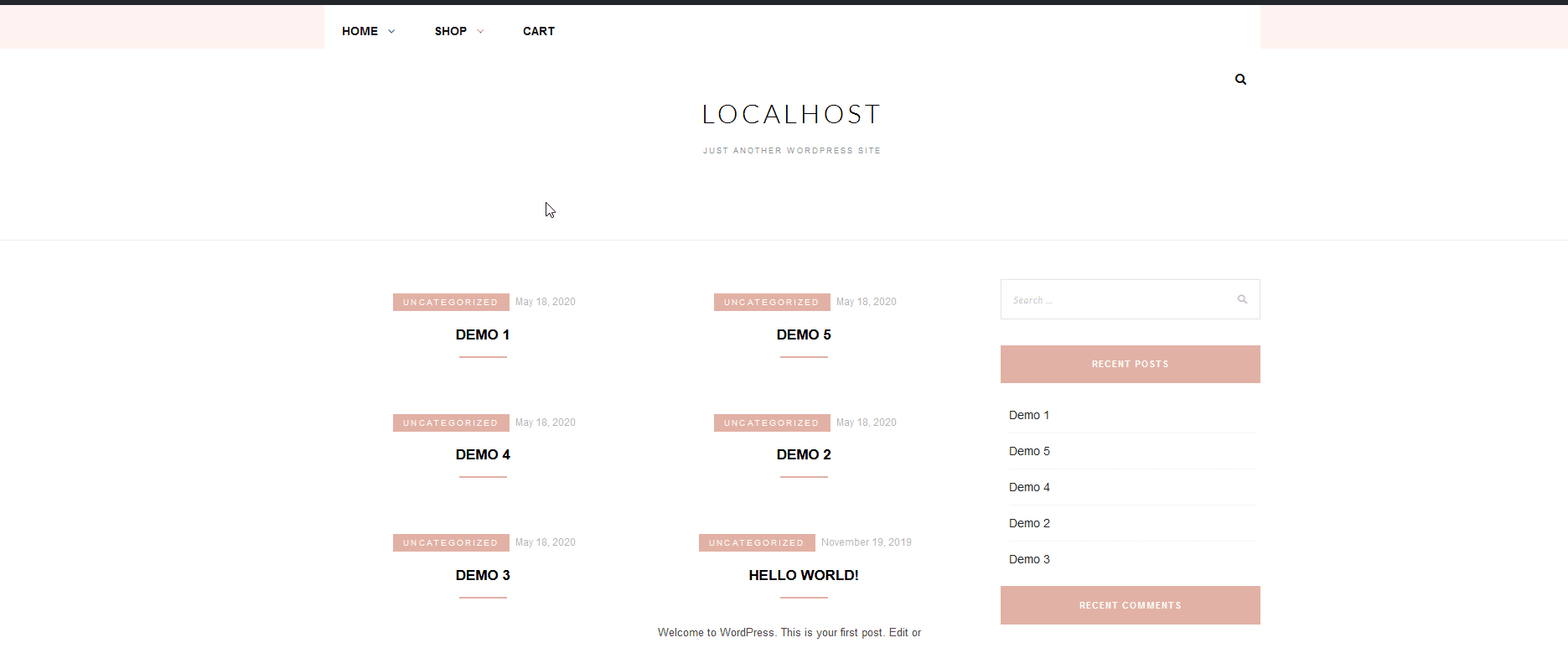 Y eso es todo, ha configurado su sección básica de Productos Destacados en su Mega Menú de Tienda. Por supuesto, hay mucho más que puede hacer con Clever Mega Menu para Elementor. Puede configurar otro menú en la parte superior de este menú, crear menús horizontales o menús verticales, agregar productos de WooCommerce y mucho más. ¡Solo estás limitado por la imaginación!
Y eso es todo, ha configurado su sección básica de Productos Destacados en su Mega Menú de Tienda. Por supuesto, hay mucho más que puede hacer con Clever Mega Menu para Elementor. Puede configurar otro menú en la parte superior de este menú, crear menús horizontales o menús verticales, agregar productos de WooCommerce y mucho más. ¡Solo estás limitado por la imaginación!
Pros contras
Ahora, echemos un vistazo a los principales pros y contras del complemento Clever Mega Menu:
ventajas
- Extremadamente fácil de usar y amigable para principiantes
- No se requieren habilidades de codificación para configurar menús y mega menús
- Amplia gama de funciones, incluso en la versión gratuita
- Altamente personalizable con toneladas de diseños de menú.
- Menús receptivos y opciones compatibles con dispositivos móviles
Contras
- Puede ser difícil personalizar y configurar máscaras de menú
- Falta en términos de documentación.
- No hay una gran cantidad de widgets Pro para trabajar
Conclusión
Y eso concluye nuestra guía sobre cómo usar y configurar Clever Mega Menu para Elementor . Mejorar la navegación de su sitio web es crucial para el éxito de su negocio y los mega menús son sin duda una excelente opción. La integración de Clever Mega Menu con Elementor es algo digno de elogio, ya que todo funcionó sin problemas durante nuestra experiencia con el complemento.
También debemos resaltar que este es uno de los complementos de Mega Menu más fáciles de usar debido a su diseño amigable para principiantes. A diferencia de otros mega menús, con Clever Mega Menu, puede personalizar los elementos y las máscaras sin ninguna habilidad de codificación CSS. Pero, ¿cómo se mantiene Clever Mega Menu en comparación con otros complementos principales como Max Mega Menu o QuadMenu? La versión gratuita es algo limitada, pero todas las versiones profesionales son excelentes y tienen un precio razonable teniendo en cuenta todas las funciones que incluyen. En general, este complemento es muy fácil de usar y hace que la experiencia de creación de mega menús sea bastante simple.
En cuanto a los inconvenientes, mencionaríamos la falta de algunas funciones adicionales, como las opciones fáciles de usar para desarrolladores y la integración de Google Fonts. Al final, la mejor manera de saber si Clever Mega Menu para Elementor es el complemento de mega menú adecuado para usted es probarlo. Así que pruébalo y cuéntanos lo que piensas al respecto.
Además, si tiene dificultades para configurar sus mega menús, infórmenos en los comentarios y haremos todo lo posible para ayudarlo. Si desea obtener más información sobre los mega menús, puede consultar nuestra guía sobre cómo agregar un mega menú de WordPress usando QuadMenu.
